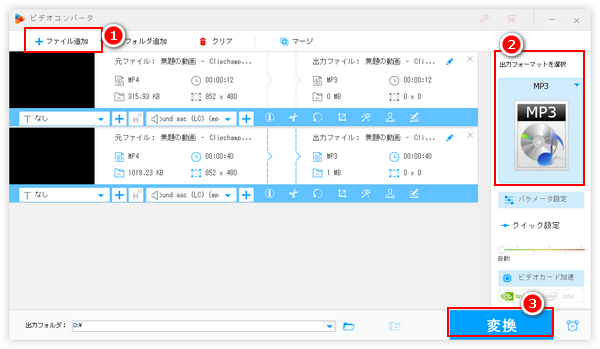
Windows11から標準搭載になったClipchampアプリの音声変換機能ではテキストを入力して音声に変換(読み上げ)することができます。この記事ではその具体的な使い方をご説明します。また、Clipchampは単独な音声ファイルを出力できない為、Clipchampでテキストから変換した音声(MP4)をMP3などの音声ファイルに変換する方法もあわせてご紹介します。無料でテキストを音声に変換したいなら、ぜひ本文をご参考ください。
ClipchampはWindows11の標準アプリですが、実はWindows10でもストアからこのアプリを無料でインストールできます。また、Macパソコンをご利用の方でもこのアプリのウェブ版を利用できます。では、早速本題に入りましょう。Clipchampを使って無料でテキストを音声に変換する手順は下記をご参考いただけます。
①パソコンの検索ボックスに「Clipchamp」を入力してアプリを起動します。
②「新しいビデオを作成」ボタンをクリックしてテキストを音声に変換するためのプロジェクトを作成します。
③左側のメニューから「録画と作成」をクリックし、「音声変換」機能を開きます。
④言語や発音者、音声スタイル、音声速度、音声の高さなどを設定してから、下の入力ボックスに音声に変換したいテキストを入力します。再生ボタンをクリックして音声を確認できます。問題なければ、「メディアへ保存」ボタンをクリックしてテキストを音声メディアへ変換します。
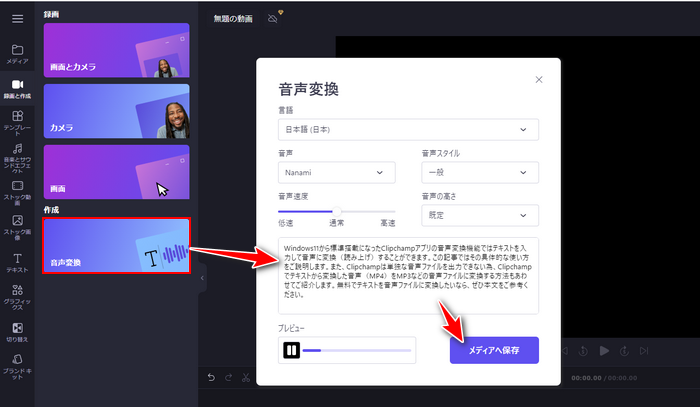
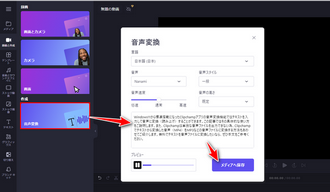
⑤テキストから変換した音声メディアをタイムラインに配置します。
⑥画面右上の「エクスポート」をクリックします。元々映像データがないから、出力の画質として480pを選択すれば十分です。これでテキストから変換した音声をMP4ファイルとして出力できます。
あわせて読みたい:Clipchampで音声ファイルを編集する方法、Clipchampを活用して自動的に動画の字幕を作成する方法
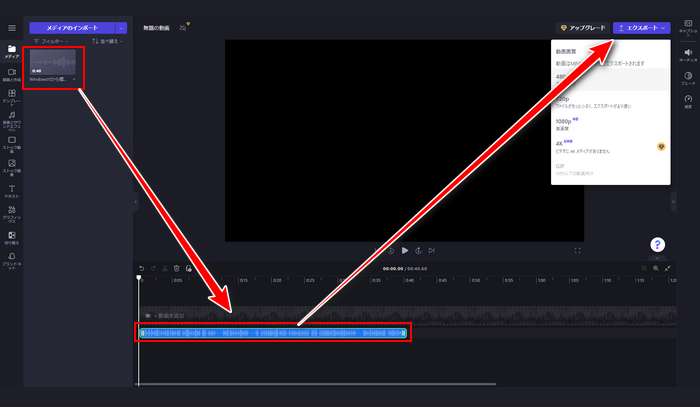
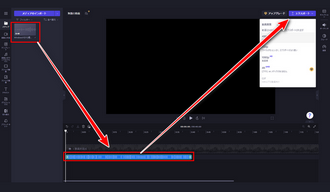
Clipchampでは単独の音声ファイルを出力することができません。音声変換機能は元々動画のナレーションを作るために用意したものですから、テキストから変換した音声を出力するにはその音声を動画の音声トラックにする必要があります。しかし、動画形式では音声の扱いがしにくいですから、多くの場合で、Clipchampでテキストから変換した音声を動画形式のMP4からMP3などの音声形式に変換する必要もあります。
Clipchampでテキストから変換した音声をMP4からMP3などの音声形式に変換するのに、ここではWonderFox HD Video Converter Factory ProというWindows向けの動画/音声変換ソフトをおすすめします。僅か3つの簡単ステップだけでほぼ全ての動画/音声ファイルを読み込んでその形式を変換することができます。動画ファイルを音声形式に変換することで音声トラックを抽出することもできます。複数のファイルを一括で変換することができます。そして編集ツールも搭載されており、音声の結合やカット、分割などにも対応します。必用あれば、出力音声のチャンネルやサンプリングレート、ビットレート、ボリュームなどを調整できます。
Clipchampで出力したMP4を音声形式に変換できるほか、直接テキストから変換した音声を録音してMP3/WAV/AAC/AC3形式の音声ファイルに保存することもできます。また、WonderFox HD Video Converter Factory Proを利用して1000以上のサイトから動画/音楽をダウンロード、パソコンを画面録画することもできます。
次にWonderFox HD Video Converter Factory Proを利用してClipchampでテキストから変換した音声をMP4からMP3などの音声形式に変換する手順をご説明します。その前に、まずはこの強力な動画/音声変換ソフトをお使いのWindowsパソコンに無料ダウンロード無料ダウンロードしてインストールしておきましょう!
WonderFox HD Video Converter Factory Proを実行し、メイン画面で「変換」機能を開きます。次に「ファイル追加」ボタンをクリックし、Clipchampを利用してテキストから変換したMP4形式の音声ファイルを選択してソフトに追加します。
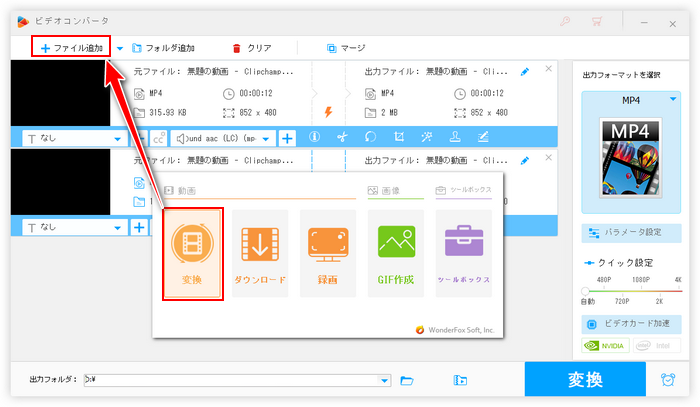
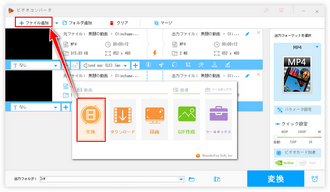
画面右側の形式アイコンをクリックして500以上の動画/音声形式から構成する出力形式リストを開き、「音楽」カテゴリからMP3などの音声形式を一つ選択します。
「パラメータ設定」ボタンをクリックすれば、出力音声の音量などを調整できます。
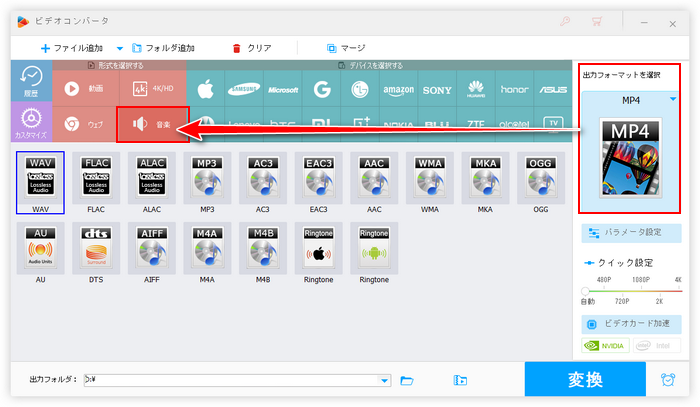
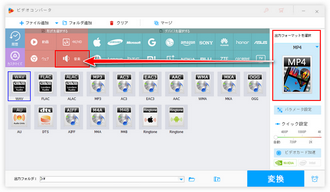
出力フォルダ欄の「▼」アイコンをクリックして音声ファイルの保存先を設定します。
最後に「変換」ボタンをクリックし、Clipchampを利用してテキストから変換した音声を動画形式のMP4からMP3などの音声形式に変換します。

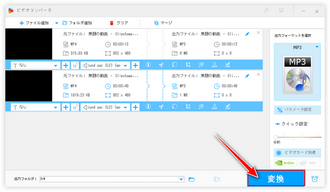
この記事ではWindows11パソコン標準搭載のClipchampアプリを利用してテキストを音声に変換する方法と強力な動画/音声変換ソフトWonderFox HD Video Converter Factory Proを利用してClipchampで出力した音声をMP4形式からMP3などの音声形式に変換する方法についてご紹介しました。ご参考になれたら幸いです。
Clipchampの他、パワーポイントやワード、Google翻訳などを利用してテキストを音声に変換することもできます。しかし、Clipchampのように音声スタイルなどを設定できませんし、音声を出力するには録音という手段しかありません。無料でテキストを音声に変換したいなら、やはりClipchampの方が効果的です。で、Clipchampでテキストから変換した音声をMP4から音声形式に変換する必要がある場合はぜひ、強力な動画/音声変換ソフトWonderFox HD Video Converter Factory Proをインストールして無料でお試しください。
無料体験はこちら ↓
利用規約 | プライバシーポリシー | ライセンスポリシー | Copyright © 2009-2025 WonderFox Soft, Inc. All Rights Reserved.